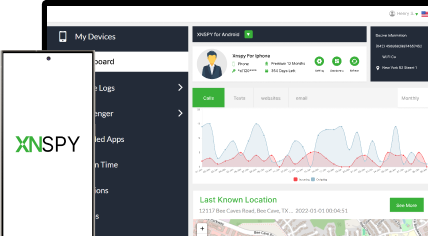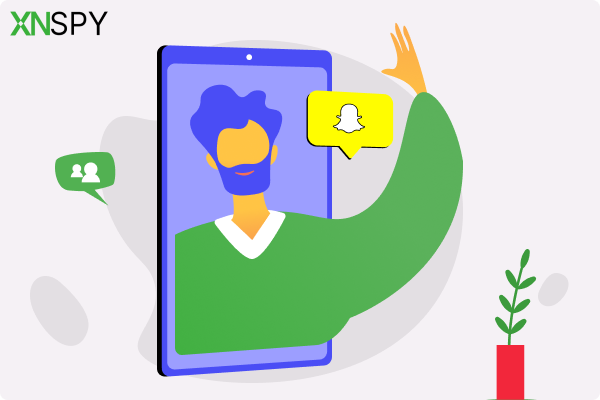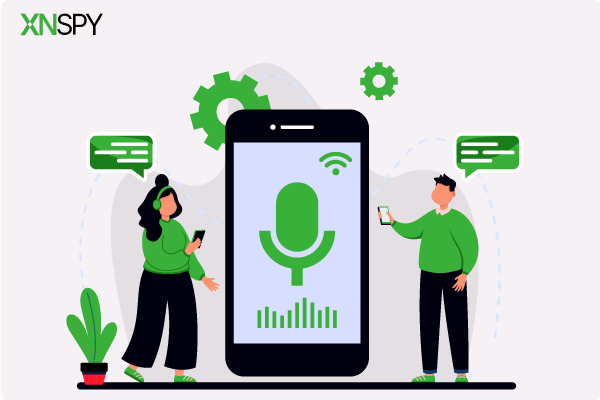La experiencia de monitoreo completa para tu teléfono
¡Obtenga XNSPY y comience a rastrear llamadas, mensajes de texto, multimedia, ubicaciones y más en cualquier teléfono!
Empezar ahora Demostración en vivoTu dedo se desliza sobre los botones. Un toque, dos toques, y esa extraña conversación podría guardarse para siempre. Pero, ¿un momento? No puede ser tan sencillo, ¿o sí? Este es un dilema bastante común, y Telegram no es la excepción a esta crisis.
Un día, alguien dice que Teleram envía alertas por capturas de pantalla; al siguiente, es solo otro mito de internet. Entonces, ¿cuál es la verdad?
Ya sea que lleves registros, detectes comportamiento sospechoso o simplemente guardes un meme gracioso, mereces saber qué sucede realmente tras bambalinas. Así que analicemos los mitos y la realidad.
¿Telegram te avisa cuando haces una captura de pantalla?
La respuesta corta a "¿Telegram notifica capturas de pantalla?" es sí, pero solo notifica a los usuarios en Chats Secretos. Se trata de conversaciones individuales especiales con cifrado de extremo a extremo y funciones de privacidad adicionales, como mensajes autodestructivos. Si haces una captura de pantalla en un Chat Secreto, Telegram utiliza su detección integrada para reconocer la captura en estos chats privados y avisa al instante a la otra persona.
Sin embargo, en chats en la nube, chats grupales e incluso canales, Telegram no envía notificaciones si alguien hace una captura de pantalla. Puedes capturar mensajes y contenido compartido sin que la otra persona lo sepa.
Así que, si te preocupa la privacidad, ten cuidado con los chats secretos. Pero fuera de eso, Telegram permite capturas de pantalla sin avisar a nadie. Saber exactamente cuándo Telegram notifica que las capturas de pantalla son ciertas te ayuda a gestionar conversaciones sensibles con prudencia.
Lo próximo para ti
¿ Telegram se usa para ligar? Esto es lo que pasa
¿WhatsApp notifica capturas de pantalla? Esto es lo que necesitas saber
¿ Tinder notifica capturas de pantalla? Respuestas, consejos y 4 maneras de hacerlo
⚡ Cómo saber si alguien leyó tu mensaje en WhatsApp
Cómo hacer una captura de pantalla en Telegram: 5 métodos probados
Aquí tienes 5 métodos sencillos y probados para hacer capturas de pantalla en Telegram en diferentes dispositivos. Cada método funciona rápidamente y captura los chats fácilmente.
1. Ejecute la aplicación Telegram en un emulador de Android
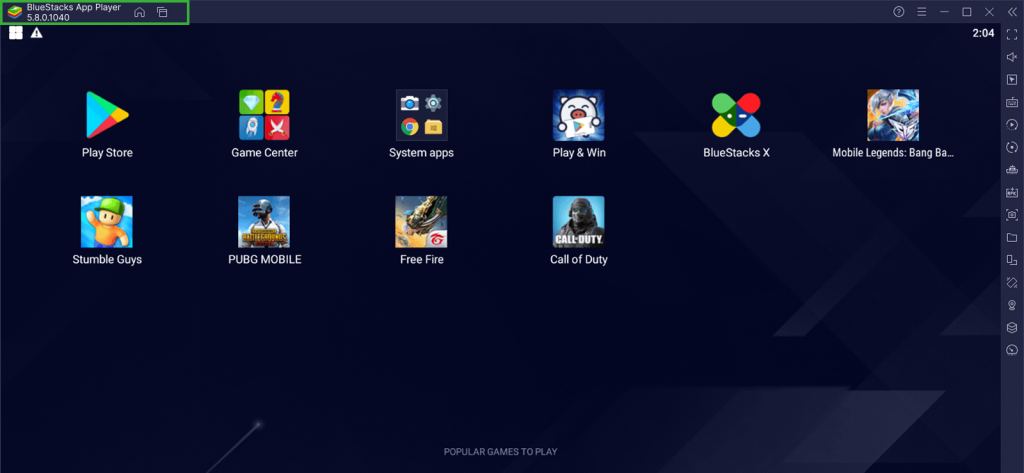
Usar Telegram en un emulador de Android es una forma práctica de hacer capturas de pantalla, especialmente si tu dispositivo móvil tiene restricciones. Un emulador ejecuta aplicaciones móviles en tu ordenador, lo que te ofrece una pantalla más grande y un acceso más fácil a herramientas como Recortes o Imprimir Pantalla. Esto hace que guardar chats sea más rápido y práctico.
El proceso es sencillo y rápido. Aquí tienes un paso a paso:
- Descargue e instale un emulador de Android como BlueStacks.
- Inicie el emulador e inicie sesión con una cuenta de Google.
- Abra Play Store, busque Telegram e instale la aplicación.
- Ejecute la aplicación, abra un chat y utilice la herramienta de captura de pantalla para capturar la conversación deseada.
Si bien este método es conveniente, tiene sus inconvenientes. Los emuladores pueden consumir muchos recursos, por lo que podrían ralentizar el equipo si no tiene suficiente RAM o capacidad de procesamiento. Algunos emuladores también pueden suponer un riesgo para la privacidad o la seguridad, especialmente si se descargan de fuentes poco fiables.

Captura la pantalla de Telegram en tiempo real con XNSPY
Los chats secretos no permanecerán ocultos si lo haces con las herramientas adecuadas.
2. Prueba el Asistente de Google
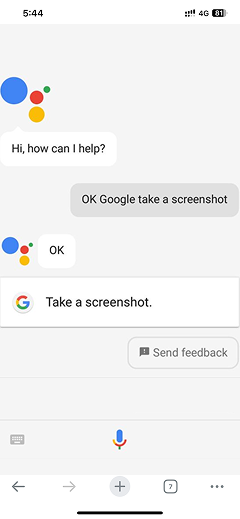
El Asistente de Google ofrece una forma rápida y sin usar las manos para hacer capturas de pantalla en la mayoría de los dispositivos Android. Con sencillos comandos de voz, puedes capturar la pantalla sin pulsar ningún botón, ideal si no quieres que aparezca una notificación de captura de pantalla en Telegram.
Aunque Telegram solo envía notificaciones de captura de pantalla en los chats secretos, usar el Asistente de Google no lo evitará. Sin embargo, puede hacer que la acción sea menos visible si alguien te está observando en persona.
La mayoría de los teléfonos Android ya tienen el Asistente de Google preinstalado, por lo que la configuración es mínima y las capturas de pantalla se realizan al instante. Así es como se hace:
- Abra el chat de Telegram que desea capturar.
- Di "Ok Google, haz una captura de pantalla".
- Espere a que la pantalla parpadee y confirme que se guardó la captura de pantalla.
- Encuentra la captura de pantalla en la galería o en el administrador de archivos de tu dispositivo.
Sin embargo, aunque este método puede ser conveniente, no funciona en todos los teléfonos si el Asistente de Google está desactivado o restringido. Los acentos o el ruido de fondo también pueden interferir con el reconocimiento de voz, y el método de manos libres no ignorará el sistema de alertas de Telegram en los chats secretos.
3. Capturar mensajes de vista previa
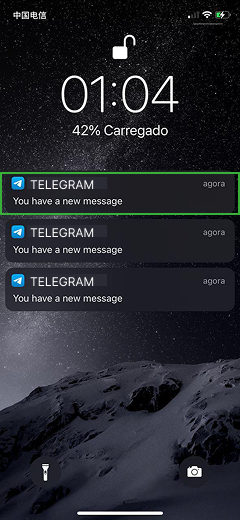
Capturar vistas previas de mensajes es una forma discreta de guardar contenido de Telegram sin abrir completamente el chat. En la mayoría de los dispositivos, los mensajes entrantes de Telegram aparecen en el panel de notificaciones o la pantalla de bloqueo, lo que permite ver parte del texto sin entrar en la conversación.
Tomar una captura de pantalla de estas vistas previas puede ayudarte a guardar contenido sin activar alertas de captura de pantalla en la aplicación. Este método funciona mejor si las notificaciones y las vistas previas están activadas.
Aquí te explicamos cómo hacerlo:
- Espere a que llegue un mensaje de Telegram.
- Deslice hacia abajo para ver la vista previa del mensaje en el panel de notificaciones.
- Utilice el acceso directo de captura de pantalla de su dispositivo para capturar la pantalla.
- Accede a la captura de pantalla desde tu galería o aplicación de fotos.
Las vistas previas de las notificaciones solo muestran una parte del mensaje, lo que significa que los textos o archivos multimedia más largos podrían aparecer cortados. Además, si las notificaciones están desactivadas o el remitente ha restringido el contenido de la vista previa, este método podría no ser eficaz.
¿Sabías?
Puedes hacer una captura de pantalla del Snapchat de alguien sin que esa persona reciba ninguna notificación.
4. Tomar fotografías a través del teléfono de otra persona
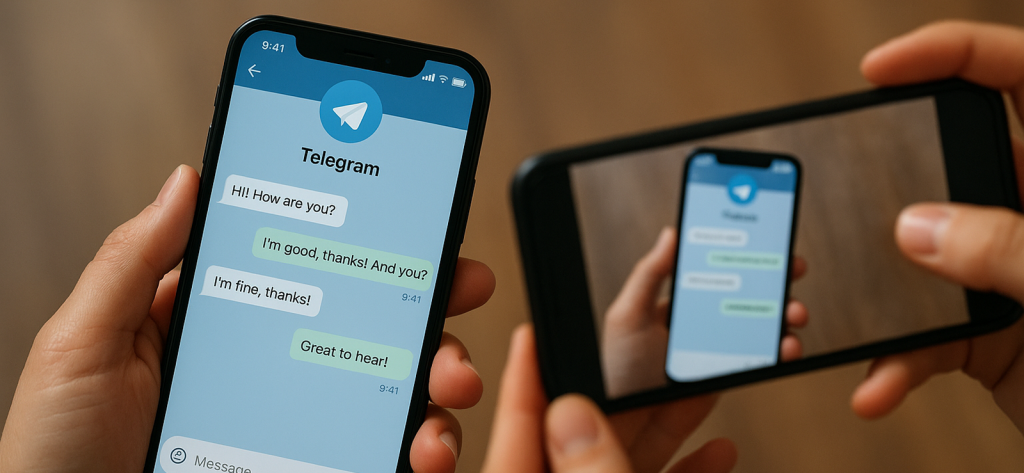
En cuanto a la pregunta "¿Telegram notifica las capturas de pantalla?", usar otro teléfono para fotografiar el chat es una solución clara. Como la captura de pantalla no se tomó en el dispositivo con Telegram, la aplicación no puede detectarla.
Incluso en los chats secretos, que normalmente alertan a los usuarios sobre las capturas de pantalla, este método no deja rastro porque estás capturando la pantalla externamente, no a través de la función de captura de pantalla del sistema.
El método es sencillo y no requiere ninguna configuración técnica. Estos pasos pueden guiarte en su funcionamiento:
- Abra el chat de Telegram que desea capturar.
- Asegúrese de que la pantalla esté estable y claramente visible.
- Utilice la cámara de un segundo teléfono para tomar una fotografía de la pantalla.
- Verifique y edite la imagen para mayor claridad si es necesario.
Sin embargo, es importante tener en cuenta que este método puede reducir la calidad de la imagen debido a la iluminación o al temblor de las manos. Además, es más notorio si se realiza en público o en presencia de otras personas.
5. Utilice la sección de aplicaciones recientes
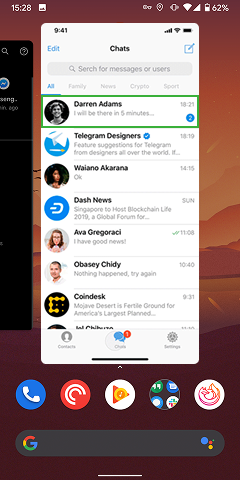
Usar la sección de Aplicaciones Recientes de Android es otra forma sutil de capturar un mensaje de Telegram sin abrir el chat por completo. Al cambiar de aplicación, suele quedar visible una vista previa en miniatura del chat de Telegram en la vista multitarea. Este vistazo rápido se puede capturar sin abrir la aplicación directamente.
El método es muy sencillo. Esto es lo que tienes que hacer:
- Abra Telegram y mire brevemente el chat.
- Salga de la aplicación presionando el botón de aplicaciones recientes.
- Encuentra la ventana de Telegram en la vista multitarea.
- Tome una captura de pantalla de la vista previa del chat visible.
Las vistas previas en apps recientes pueden verse limitadas o borrosas, según la configuración de seguridad de tu dispositivo o la de privacidad de Telegram. Algunos dispositivos pueden bloquear la visualización de contenido sensible. Esto hace que este método sea menos fiable en todos los casos.
Cómo hacer una captura de pantalla de los chats secretos de Telegram directamente en el teléfono de alguien
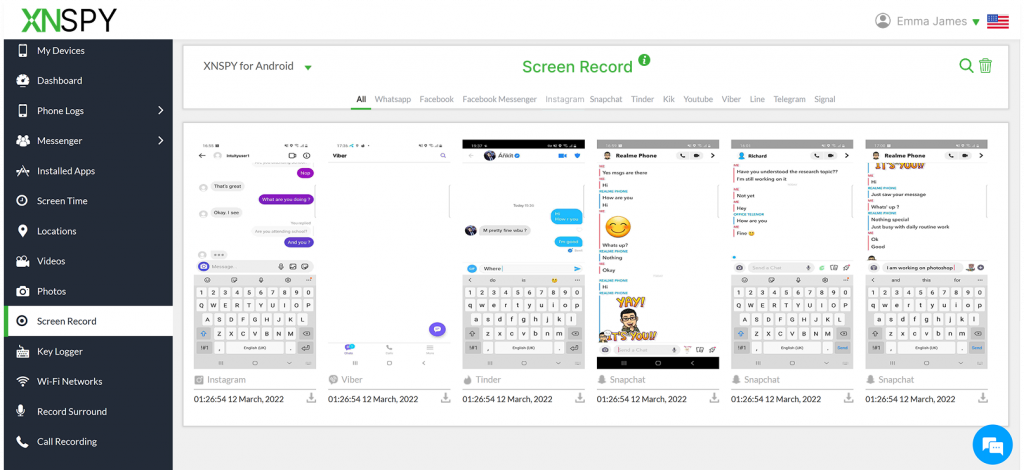
Los chats secretos de Telegram están diseñados para máxima privacidad. Los mensajes se autodestruyen y la app avisa al instante al otro usuario si se toma una captura de pantalla. Esto dificulta monitorear o guardar estas conversaciones.
Si te preguntas cómo hacer capturas de pantalla en Telegram sin activar alertas, las herramientas de monitorización especializadas ofrecen una solución práctica. Con XNSPY, por ejemplo, puedes capturar la actividad de Telegram, incluyendo los chats secretos, de forma silenciosa. La aplicación se ejecuta en segundo plano y toma capturas de pantalla automáticamente a través de su grabador de pantalla dinámico cuando Telegram está en uso.
No se requiere interacción manual con el teléfono objetivo. Las capturas de pantalla se suben directamente a tu panel seguro de XNSPY, omitiendo por completo el sistema de notificaciones de Telegram, ya que no se toman con la función de captura de pantalla integrada del dispositivo.
XNSPY también ofrece registro de pulsaciones de teclas, seguimiento de la actividad web y acceso a mensajes eliminados, lo que te ofrece una visión más completa de la actividad del usuario en Telegram. Esto convierte la monitorización en una solución de seguridad completa, para que puedas mantenerte informado con discreción.
Para comenzar a usar XNSPY para los chats secretos de Telegram:
- Suscríbete a XNSPY e instálalo en el teléfono objetivo.
- Habilite las funciones de monitoreo de aplicaciones y grabación de pantalla a través del panel de control.
- Abra su panel de XNSPY para ver capturas de pantalla de Telegram en tiempo real.
- Revise y guarde el contenido importante del chat.
Preguntas frecuentes
¿Telegram notifica capturas de pantalla si capturo la foto de perfil de alguien?
No, Telegram no notifica a nadie si haces una captura de pantalla de su foto de perfil. Solo envía alertas de captura de pantalla en los chats secretos. Los chats y las fotos de perfil no están protegidos de la misma manera. Por lo tanto, hacer una captura de pantalla de tu foto de perfil es privado. No tienes que preocuparte por ninguna alerta.
¿Telegram notifica la grabación de pantalla si la hago en el escritorio o en la web?
No. Telegram no envía alertas de captura de pantalla ni grabación al usar la versión de escritorio o web. Puedes grabar chats o actividades sin que la otra persona lo sepa. La función de notificación de captura de pantalla de Telegram solo se aplica a los chats secretos, y estos solo están disponibles en dispositivos móviles. Dado que las versiones de escritorio y web no son compatibles con los chats secretos, las funciones de privacidad adicionales, como las alertas de captura de pantalla y grabación, no están activas. Esto significa que puedes grabar la pantalla en una PC o en un navegador sin que se muestren alertas. Aun así, es mejor manejar estas grabaciones con responsabilidad y respetar la privacidad de la otra persona.
¿Telegram te avisa cuando guardas un vídeo?
No, Telegram no envía notificaciones al guardar un video. Puedes descargar videos de chats o grupos sin que la otra persona reciba ninguna notificación. Guardar contenido multimedia de esta manera se considera una actividad normal. Telegram solo notifica las capturas de pantalla en los chats secretos. Los videos guardados de chats normales son completamente privados. Así que guarda tus videos sin preocuparte por las alertas.
¿Telegram te avisa cuando guardas una foto?
Telegram no avisa a nadie cuando guardas una foto. Puedes tocar y descargar imágenes de chats o grupos sin que nadie reciba notificaciones. Guardar imágenes está permitido sin restricciones tanto en chats normales como en grupos.
¿Telegram me dice si hago captura de pantalla si uso el modo avión?
Usar el modo avión no garantiza evitar las alertas de captura de pantalla de Telegram. En los chats secretos, la app puede registrar la captura y enviar una notificación una vez que el dispositivo se vuelva a conectar a internet. En los chats, grupos y canales habituales, nunca se envían alertas, con o sin modo avión. Mucha gente asume que el modo avión es una solución infalible, pero no lo es. Si se trata de conversaciones delicadas en un chat secreto, lo más seguro es asumir que Telegram detectará la captura de pantalla eventualmente.
XNSPY: Rastrea lo que importa, sin dejar rastro
Obtenga información discreta manteniendo el máximo control.